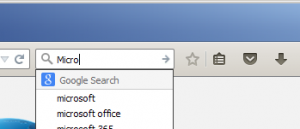Odebrat soubor z Nedávné soubory ve Windows 10
Ve Windows 10 je v Průzkumníku souborů standardně nabízeno nové umístění Rychlý přístup. Shromažďuje vaše často používané složky a poslední soubory. Už jsme se věnovali dříve jak odstranit poslední soubory, a jak odstranit časté složky z rychlého přístupu. Dnes bych se rád podělil o jednoduchý tip, který vám umožní skrýt soubor z Rychlého přístupu a zabránit tomu, aby se tam objevil.
Umístění Rychlý přístup v Průzkumníkovi souborů má nahradit funkci Poslední soubory v nabídce Start ve starších verzích systému Windows. V technickém náhledu Windows 10 neexistuje snadný způsob, jak získat přístup k „Posledním souborům“ odkudkoli v uživatelském rozhraní kromě Rychlého přístupu. Pokaždé, když uživatel potřebuje zkontrolovat svou nedávnou aktivitu se soubory, bude muset otevřít Průzkumníka.
Pokud se vám ale nelíbí, že se v Rychlém přístupu zobrazuje nějaký soukromý soubor, možná budete chtít tento soubor skrýt. Chcete-li to provést, postupujte podle jednoduchých pokynů níže.
- Otevřete Průzkumníka souborů a klikněte na Rychlý přístup, pokud není ve výchozím nastavení otevřen.
- Klikněte pravým tlačítkem na libovolnou složku, kterou chcete skrýt z Rychlého přístupu.
- Vyberte příkaz"Odebrat z Rychlého přístupu", chcete-li skrýt vybraný soubor.
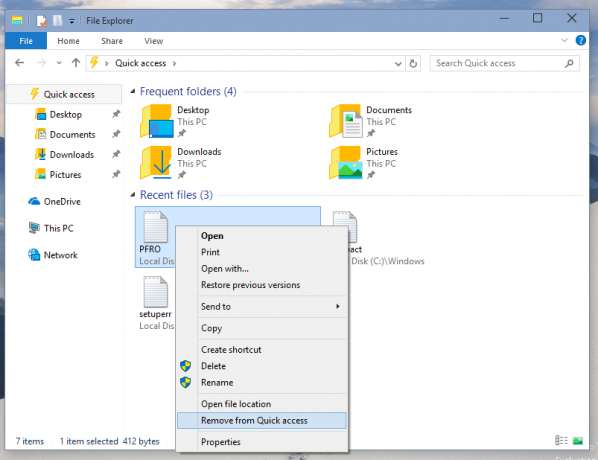
To stačí ke skrytí souboru. Navíc by vás mohlo zajímat otevřete Tento počítač místo Rychlého přístupu v Průzkumníku souborů Windows 10.